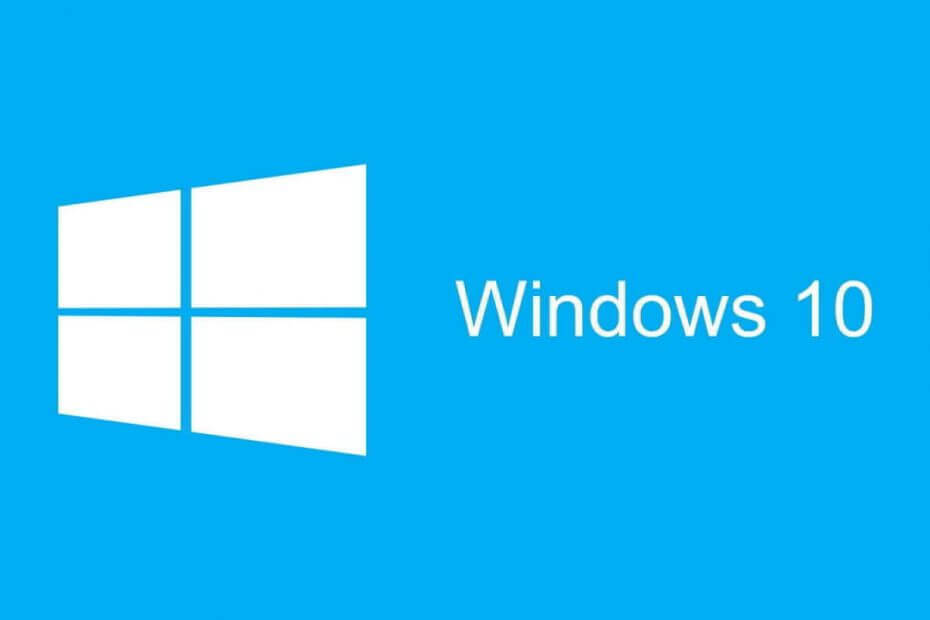
A Microsoft folyamatosan dolgozik a Windows 10 élményének és használhatóságának javításán, különösen most, amikor A Windows 10 v1903 annyi hibát okozott.
Úgy tűnik, hogy a soha véget nem érő problémák listája folytatódik a KB4507453 esetében. Régi problémák megoldása helyett az új javítás sok saját hibával rendelkezik.
A KB4507453 hibákat jelentett
1. A KB4507453 telepítése sikertelen
A Windows 10 May frissítése nem telepítési problémákkal történt, ennek élõ bizonyítéka a KB4507453 frissítési javítás. Néhány felhasználó arról számolt be, hogy a javítás telepítése sikertelen volt hibakód 0x800f0904.
A kérdés az előzőhöz kapcsolódik KB4501375 javítás, amelyet szintén nem sikerült telepíteni a 0x800f0904 hibával. Íme egy felhasználó, akinek problémái voltak mindkét javítással mondás:
Körülbelül két hete nem sikerült a KB4501375 telepítése, és ez továbbra is sikertelennek tűnik a Frissítés listában. hibakód 0x800f0904. Tegnap és ma a KB4507453 telepítése többszöri próbálkozás után nem sikerült. hibakód 0x800f0904. Legalább a hibakódok gyakoriak, bár a javítás nehezebb lehet.
A probléma gyakoribbnak tűnik a HP laptopokon, mivel néhányukat nem tesztelték a Windows 10 v1903 rendszeren, és nem kompatibilisek vele, mert a BIOS nem frissíthető.
Ha ugyanabban a hajóban van, és nem tudja telepíteni a KB4507453 javítást, akkor kipróbálhat néhány dolgot.
1. Futtassa a Windows Update hibaelhárítót:
- Menj Beállítások> Frissítés és biztonság elemet.
- A bal oldali panelen kattintson a gombra Hibaelhárítás.
- A jobb oldalon görgessen lefelé, és kattintson a gombra Windows Update> Futtassa a hibaelhárítót.
- Kövesse a képernyőn megjelenő lépéseket, és várja meg, amíg a folyamat befejeződik.
Ha a hibaelhárító leáll a folyamat befejezése előtt, javítsa ki a teljes útmutató segítségével.
2. Indítsa újra a Windows Update szolgáltatást:
- Írja be a Windows keresőmezőbe cmd, kattintson a jobb gombbal az első eredményre, és válassza a lehetőséget Futtatás rendszergazdaként.
- Ban,-ben Parancssor A megjelenő ablakba írja be egyesével a következő parancsokat, majd azokat Belép:
net stop wuauserv
net stop cryptSvc
nettó stop bitek
net stop msiserver
Ren C: WindowsSoftwareDistribution SoftwareDistribution.old
Ren C: WindowsSystem32catroot2 Catroot2.old
net start wuauserv
net start cryptSvc
nettó kezdő bit
net start msiserver
Zárja be a Parancssorot, és ellenőrizze, hogy működik-e a frissítés.
Ha problémái vannak a Parancssor adminisztrátorként való elérésével, akkor érdemes jobban megnéznie ezt az útmutatót.
2. A KB4507453 nem érhető el telepítéshez
További bosszantó probléma, hogy egyes felhasználóknak nincs lehetőségük frissíteni a KB4507453 javításra. A frissítés opciója nem működik automatikusan, sőt még manuálisan sem néhány:
A legfrissebb javító kedden nem ajánlottam fel a Windows 10 1903-as verziójának KB4507453 számú összesítő frissítését. […] Soha nem ajánlották fel a frissítést, és amikor megpróbáltam manuálisan telepíteni, azt mondták, hogy „Ez a frissítés nem vonatkozik a számítógépére”, vagy valami hasonló.
Ezenkívül a frissítési előzmények között láthattál néhány szürkés opciót. Ez két dolog egyikét jelenti: vagy a bennfentes program lassú gyűrűjében van, vagy ez a frissítés nem vonatkozik rád.
Miért? Mivel tartalmaz néhány fejlesztést és javítást, amelyeket külön letöltenek, ha telepítette az előző frissítést. A Windows-nak nem kell letöltenie és telepítenie az egészet a számítógépére.
További információért nézze meg ezt hivatalos Microsoft-oldal.
3. A Windows nem indul el a KB4507453 telepítése után
A rendszerindítási problémák a kezdetektől fogva sújtották a Windows 10 v1903 frissítést. Ez a KB4507453 frissítési javításban is folytatódik, mivel egyes felhasználók nem tudják elindítani a Windows rendszert a telepítés után. Itt van egy felhasználó megállapított:
a Windows 10 (1903) KB4507453 frissítése - nem indul. Vissza kellett térnem a 2019-07-11 utolsó helyreállítási pontjára, hogy a rendszer újra futhasson. A 0x80242016 számú hiba jelenik meg a KB4507453 fájlnál. Rengeteg lemezterület van.
Még nem biztos, hogy ez konkrétan vonatkozik-e rá dual-boot rendszerek vagy nem.
Ha ugyanabban a helyzetben van, akkor a Rendszer-visszaállítás segítségével mindig helyreállíthatja számítógépét. Ehhez hajtsa végre a következő lépéseket:
- Írja be a Windows keresőmezőbe Rendszer-visszaállítás.
- Kattintson az első eredményre, Hozzon létre egy visszaállítási pontot.

- A Rendszertulajdonságok listában kattintson a gombra Rendszer-visszaállítás majd kövesse a képernyőn megjelenő utasításokat.
Megjegyzés: Ha a Rendszer-visszaállítás gomb szürkén jelenik meg, az azt jelenti, hogy nincs korábban mentett visszaállítási pontja, és a visszaállítási opció nem érhető el. Győződjön meg arról, hogy az opció aktív a Védelmi beállítások alatt.
Ha további információkra kíváncsi a helyreállítási pont létrehozásának módjáról, és hogyan segítene Önnek, akkor nézze meg eztegyszerű cikk hogy megtudjon mindent, amit tudnia kell.
Ha a Rendszer-visszaállítás nem működik, ne essen pánikba. Ellenőrizze ezt a hasznos útmutatót, és állítsa be újra a dolgokat.
4. A Dolby Access for Headphones opció nem érhető el a KB4507453 frissítés után
Egyes Windows 10 felhasználók panaszkodnak a Dolby Access for Headphones alkalmazásra eltűnt a KB4507453 javítás telepítése után:
A legutóbbi frissítés után nem látom a „Dolby Access for Headphones” opciót térbeli hangzásban. A frissítés előtt megtekinthettem az opciót, és a funkcionalitás rendben működik.
Szerencsére van néhány megoldás a probléma gyors megoldására.
1. Futtassa az Audio hibaelhárítót:
- Menj Start> Beállítások > Frissítés és biztonság.
- A bal oldali panelen kattintson a gombra Hibaelhárítás.
- A jobb oldalon görgessen lefelé, és kattintson a gombra Audio lejátszása> Futtassa a hibaelhárítót.
- Kövesse a képernyőn megjelenő lépéseket, és várja meg, amíg a folyamat befejeződik.
A hibaelhárító hibával nem tölthető be? Kövesd ezthasznos útmutató és csak néhány egyszerű lépésben javítsa ki.
Ha problémái adódnak a Beállítás alkalmazás megnyitásával, tekintse át ezt a cikket a probléma megoldásához.
2. Telepítse újra az audió illesztőprogramot:
- Írja be a Windows keresőmezőbe Eszközkezelő.
- Lépjen az audio meghajtóra és kattintson jobb gombbal, majd távolítsa el az eszközt.
- Indítsa újra a számítógépet, és a Windows automatikusan telepíti az alapértelmezett illesztőprogramot.
- Opcionális: Léphet az Eszközkezelőbe, és ellenőrizheti a hardver változását.
A Windows nem tudja automatikusan megtalálni és letölteni az új illesztőprogramokat? Ne aggódjon, lefedtük.
És ennyi. Ezek a leggyakoribb hibák a KB4507453 frissítésben, és néhány egyszerű megoldás ezek megoldására.
Ha bármelyikük az Ön számára működött, vagy ha ismer egyéb megoldási lehetőségeket, kérjük, hagyja meg a hibaelhárítási lépéseket az alábbi megjegyzések részben, hogy a többi felhasználó is kipróbálja őket.
Ha további kérdése van, hagyja ott őket is.
KAPCSOLÓDÓ WINDOWS 10 V1903 HIBÁK, AMELYEKTŐL TUDNIVALÓK:
- A Windows 10 v1903 sokak számára megtöri a Photoshopot és a Snagit-ot
- A Windows 10 v1903-at továbbra is késleltetik a késleltetési és az audio-csúcsokkal kapcsolatos problémák
- A Windows 10 v1903 miatt az alkalmazások lefagynak a Surface Book 2-en
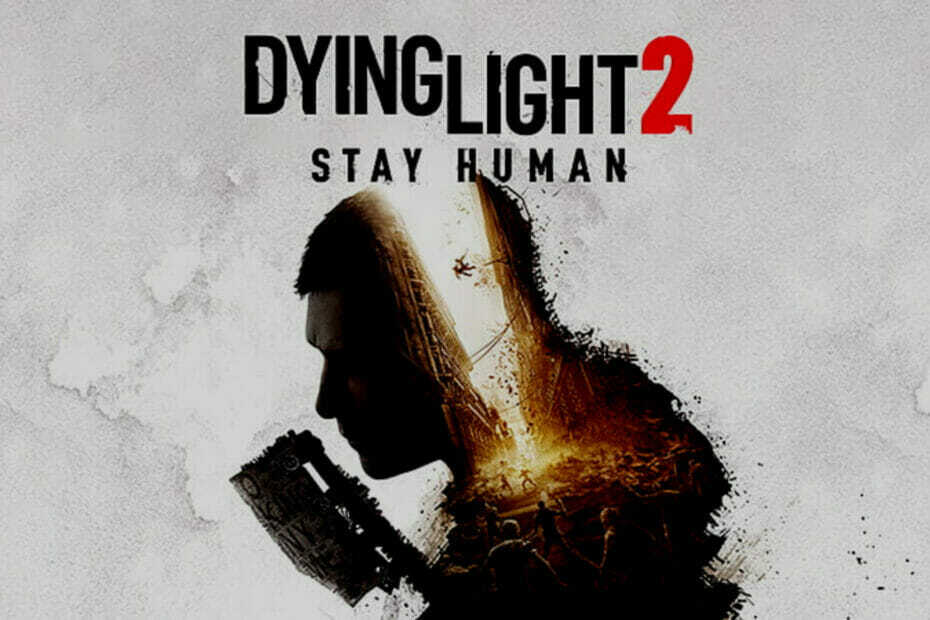
![Javítás: A Weird West leggyakoribb hibái [Gamer Guide]](/f/8b7d0f574292877d2b807781e5e62e9f.jpg?width=300&height=460)
